当我们需要一直使用win10电脑系统的时候,如果电脑动不动就自动进行息屏睡眠模式的话,重新唤醒会比较浪费我们的时间精力。那么怎么关闭win10息屏睡眠功能呢?下面小编就教下大家设置win10永不息屏的方法。
具体的步骤如下:
1、首先点击电脑左下角系统图标,然后选择设置打开。

2、接着选中系统打开。
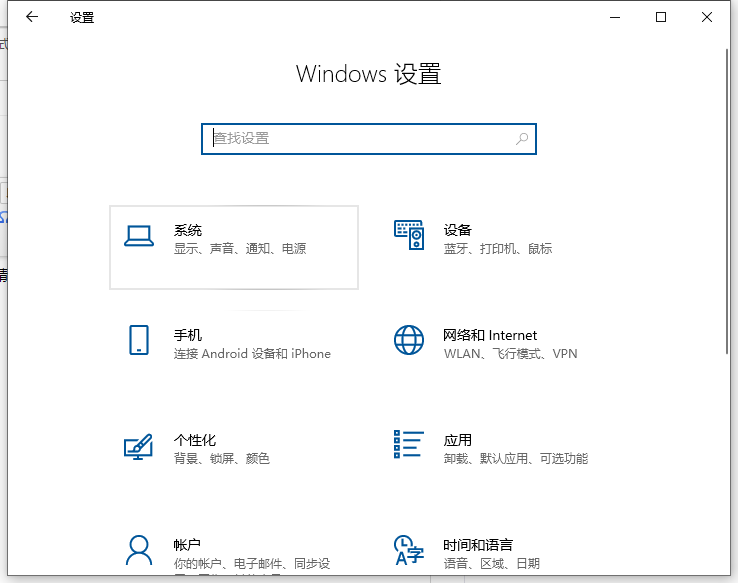
教你windows更新功能如何关闭
windows系统默认是开启了windows更新功能的,如果不关闭更新功能的话,可能会在工作的时间更新,耗时长,比较耽误工作使用.那么如何关闭windows更新呢?下面以win10系统为例,演示下关闭win10更新功能的方法.
3、找到电源和睡眠,点击进入。

4、调整图中箭头所示的选项。

5、将他们全部调整为从不,这样,我们就设置好了永不息屏/一直亮屏。

以上便是设置win10永不息屏的方法,有需要的小伙伴可以参照教程操作哦。
以上就是电脑技术教程《教你怎么关闭win10息屏功能》的全部内容,由下载火资源网整理发布,关注我们每日分享Win12、win11、win10、win7、Win XP等系统使用技巧!win10家庭中文版64位下载地址
win10系统是很多小伙伴都在使用的,虽然都是win10系统,但也分不同版本,例如有专业版、家庭版,那么需要下载win10家庭版的小伙伴们,下面小编就给大家分享win10家庭中文版64位下载地址.


